Google Traffic là tính năng bổ sung của Google Map nhằm giúp người dùng kiểm tra các điểm tắc đường vào giờ cao điểm. Nếu chưa biết cách sử dụng tiện ích này, bạn có thể tham khảo bài viết chia sẻ cách xem tắc đường trên Google Map, cách sử dụng Google Traffic xem tắc đường, giao thông dưới đây.
Ở Hà Nội hay những tỉnh thành lớn, tắc đường dường như là một chuyện quá đỗi bình thường đối với người tham gia giao thông, nhất là khi tan tầm. Nhận thấy đây là vấn đề chung của mỗi quốc gia trên thế giới, ứng dụng bản đồ Google Maps đã bổ sung thêm một tính năng tuyệt vời để chúng ta theo dõi lưu lượng, tìm kiếm con đường nào có lượng người tham gia giao thông đông đúc để tránh tắc đường.
Dưới đây là chi tiết 2 cách xem tắc đường Google Map, hướng dẫn sử dụng Google Traffic xem tắc đường, giao thông, giúp bạn đọc hiểu rõ về các điểm nóng giao thông trong giờ cao điểm và tìm ra tuyến đường di chuyển nhanh chóng, thuận tiện nhất cho mình.
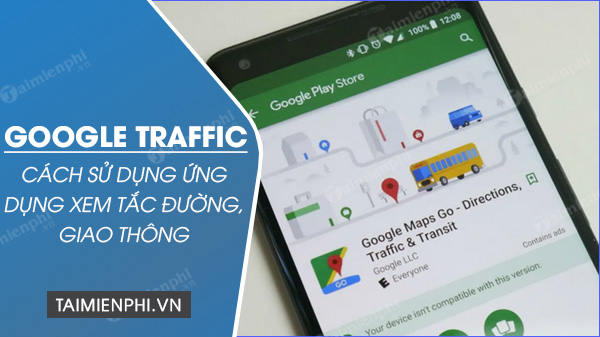
Xem tắc đường trên Google map, cách sử dụng Google Traffic kiểm tra tắc đường
Cách sử dụng Google Traffic xem tắc đường, giao thông
1. Sử dụng Google Traffic trên điện thoại Android, iPhone
Trước hết, để sử dụng Google Traffic xem tắc đường, giao thông, bạn cần phải có ứng dụng xem bản đồ, đường đi Google Maps trên thiết bị của mình.
Tải về Google Maps cho Android tại đây : Download Google Maps cho Android
Tải về Google Maps cho iPhone tại đây : Download Google Maps cho iPhone
Bước 1: Sau khi đã cài đặt xong Google Maps trên thiết bị di động của mình, mở ứng dụng lên. Ở giao diện chính, bạn nhấp vào biểu tượng xếp lớp ở góc phải màn hình sau đó chọn mục Giao thông.
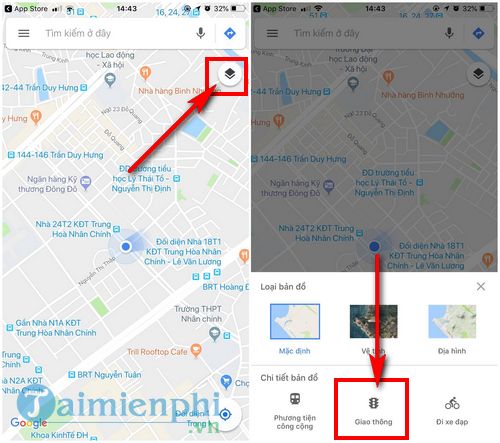
Bước 2: Rất đơn giản, sau khi nhấn vào lựa chọn Giao thông, ứng dụng bản đồ sẽ hiển thị các đường kẻ từ màu xanh cho đến màu cam đỏ để biểu thị mức độ tắc đường từ thông thoáng cho đến tắc cụ bộ, khó di chuyển. Ví dụ, bạn muốn xem tình trạng giao thông hiện giờ ở Cao tốc Pháp Vân thì bạn có thể search từ khóa "Cao tốc Pháp Vân".
Lưu ý: Màu xanh lá cây > màu cam > màu đỏ > màu đỏ nâu thể hiện mức độ di chuyển từ nhanh cho tới chậm dần (hay là tình trạng không tắc cho tới tắc đường).

Như theo Google Traffic hiển thị thì đường cao tốc Pháp Vân, các phương tiện di chuyển nhanh, không bị ùn tắc.
2. Sử dụng Google Traffic trên máy tính
Ngoài cách sử dụng trên điện thoại, bạn có thể sử dụng Google Traffic trên máy tính xem tắc đường, giao thông cũng rất tiện lợi.
Bước 1: Đầu tiên, bạn truy cập địa chỉ xem bản đồ Google Maps TẠI ĐÂY
Bước 2: Ở giao diện xem bản đồ chính, bạn nhấp vào biểu tượng ba gạch ngang nằm ở góc trên bên trái màn hình

Bước 3: Tiếp theo, lựa chọn mục Giao thông để xem tắc đường, lưu lượng giao thông trên Google Maps

Bước 4: Cũng tương tự như cách sử dụng Google Traffic trên điện thoại, các cung đường được kẻ màu xanh cho đến màu đỏ sẫm biểu thị mức độ đông đúc của người tham gia giao thông trên mỗi cung đường đó.

Với 2 cách kiểm tra đường tắc trên google map, cách sử dụng Google Traffic xem tắc đường, giao thông ở trên, các bạn sẽ dễ dàng tham gia giao thông, đi vào những cung đường thông thoáng (màu xanh lá cây) tránh đi vào những đường tắc (màu đỏ, đỏ sẫm) sẽ khiến cho quãng thời gian tham gia giao thông của bạn bị lâu hơn.
https://thuthuat.taimienphi.vn/cach-su-dung-google-traffic-xem-tac-duong-giao-thong-37469n.aspx
Không chỉ giúp người dùng tìm đường đi trên iPhone, Android bằng Google Maps mà ứng dụng này còn giúp chúng ta dễ dàng di chuyển hơn với tính năng Google Traffic tuyệt vời này phải không, ngoài ra, ứng dụng xem bản đồ này còn có rất nhiều tính năng thú vị khác, để tận dụng những gì mà ứng dụng này cung cấp, bạn có thể theo dõi bài viết cách dùng Google Maps hiệu quả nhé.